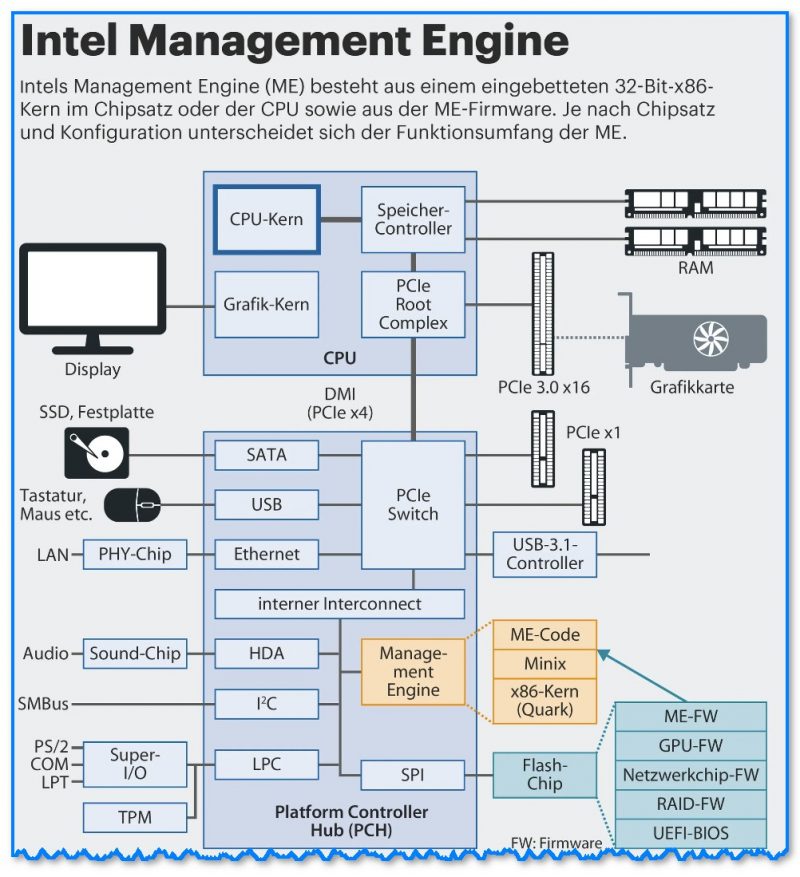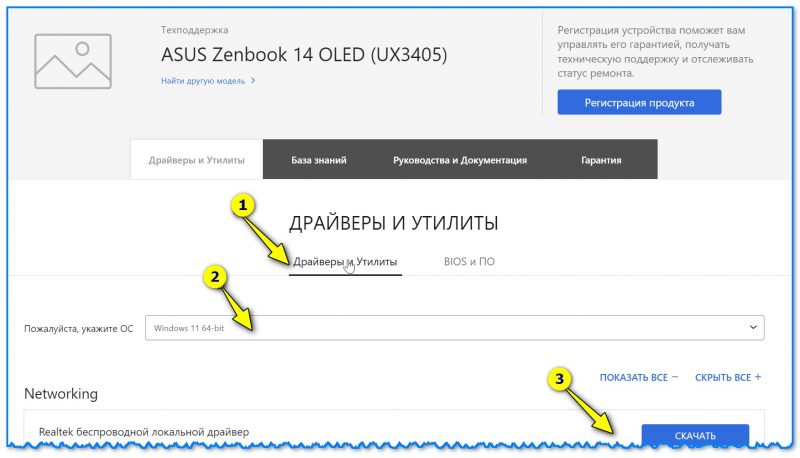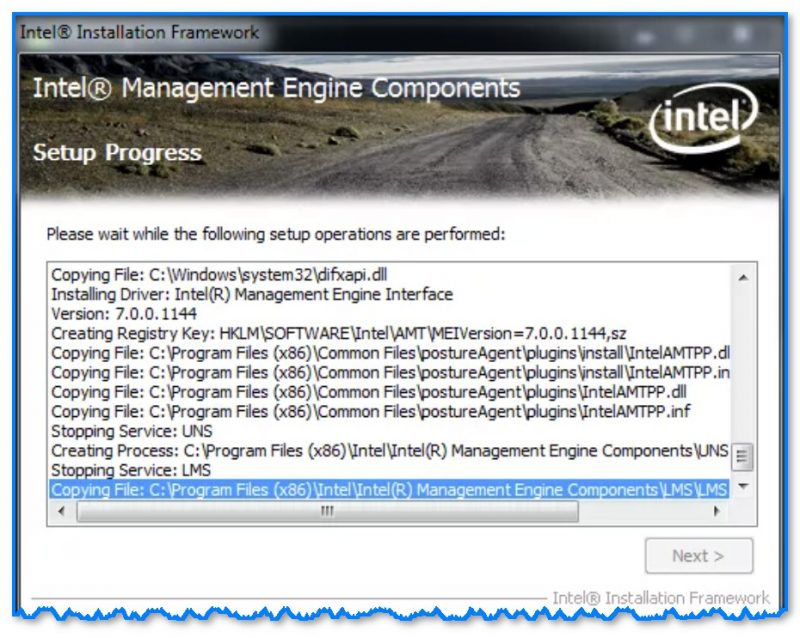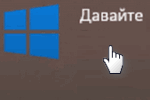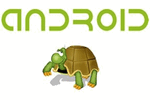Аналоги ChatGPT: сайты и приложения с искусственным интеллектом (ИИ)
Аналоги ChatGPT: сайты и приложения с искусственным интеллектом (ИИ)
Всем здравия!
Сегодня хочу затронуть одну "небольшую" проблемку с устройством PCI Simple Communications: нередко пользователи (когда открывают диспетчер устройств) видят строку с этим названием во вкладке "Другие устройства" ("Other Devices") с воскл. желтым знаком... (т.е. драйвер отсутствует, см. скрин ниже).
Разумеется, сразу возникает вопрос: что это, почему на него Windows не установила автоматически драйвер, нужно ли его ставить вручную, и где найти (если нужно). Кстати, стоит отметить, что возникает такая проблема чаще на ноутбуках и моноблоках от ASUS (и некоторых их клонов).
Что ж, попробуем разобраться по порядку...
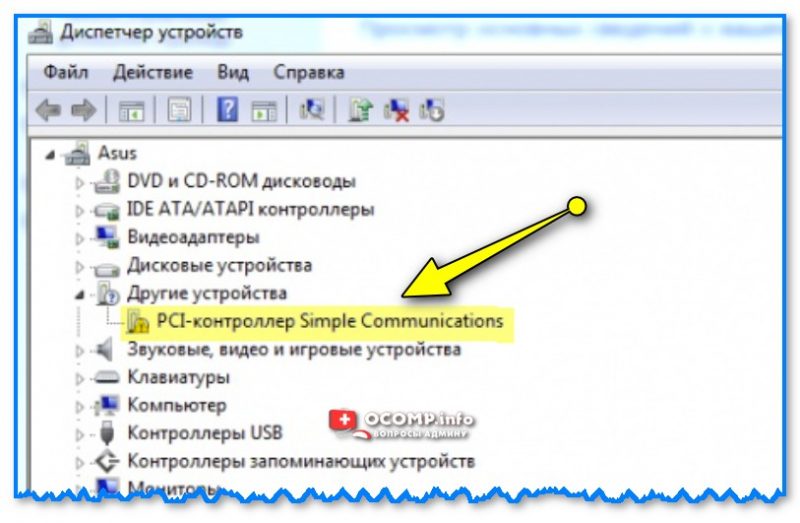
Другие устройства — напротив PCI Simple Communications горит желтый воскл. знак - драйвера нет (диспетчер устройств)
*
Содержание статьи📎
Что за «PCI Simple Communications» и что с ним делать
Для справки
Для начала стоит сказать, что если на вашем ПК/ноутбуке возникла данная проблема — то в нем установлен ЦП от Intel (и совмест. мат. плата). Этот контроллер (PCI Simple Communications) у них встроен в модуль Management Engine, который ответственен за:
- контроль температуры;
- электропитание (в режиме низкой нагрузки);
- удаленный доступ;
- виртуализацию (частично);
- + участвует в лицензировании некоторого ПО.
Возможно, что Management Engine может отвечать и за "что-то еще", т.к. этот модуль получает питание от батарейки CMOS и имеет неограниченный доступ к аппаратным датчикам и ОЗУ...
*
Нужен ли драйвер на этот контроллер
👉 Если у вас это домашний компьютер, на нем всё хорошо работает и нет каких-то проблем и ошибок — можно не заморачиваться и ничего не устанавливать...
👉 Другое дело, что часто из-за отсутствия данного драйвера могут быть "неприятные" моменты:
- 👉 во-первых, может не работать регулировка скорости вращения вентиляторов (авто-настройка вращения в зависимости от нагрузки на ЦП и его температуры). Из-за этого ПК может всегда сильно шуметь, т.к. вентилятор будет вращаться на всю мощность. Т.е. за ПК вроде можно работать, но не со всем приятно...
- 👉 во-вторых, могут быть недоступны режимы гибернации и расширенные настройки электропитания. Опять же, это всё нужно далеко не всем пользователям...
- 👉 в-третьих, некоторое ПО может не работать (в домашних усл. редко).
*
📌📌 Кстати! Обратите внимание, что на многие устройства от ASUS можно установить утилиту "MyAsus", которая позволяет в авто-режиме настраивать тонкие моменты по электропитанию, шуму, производительности и т.д.
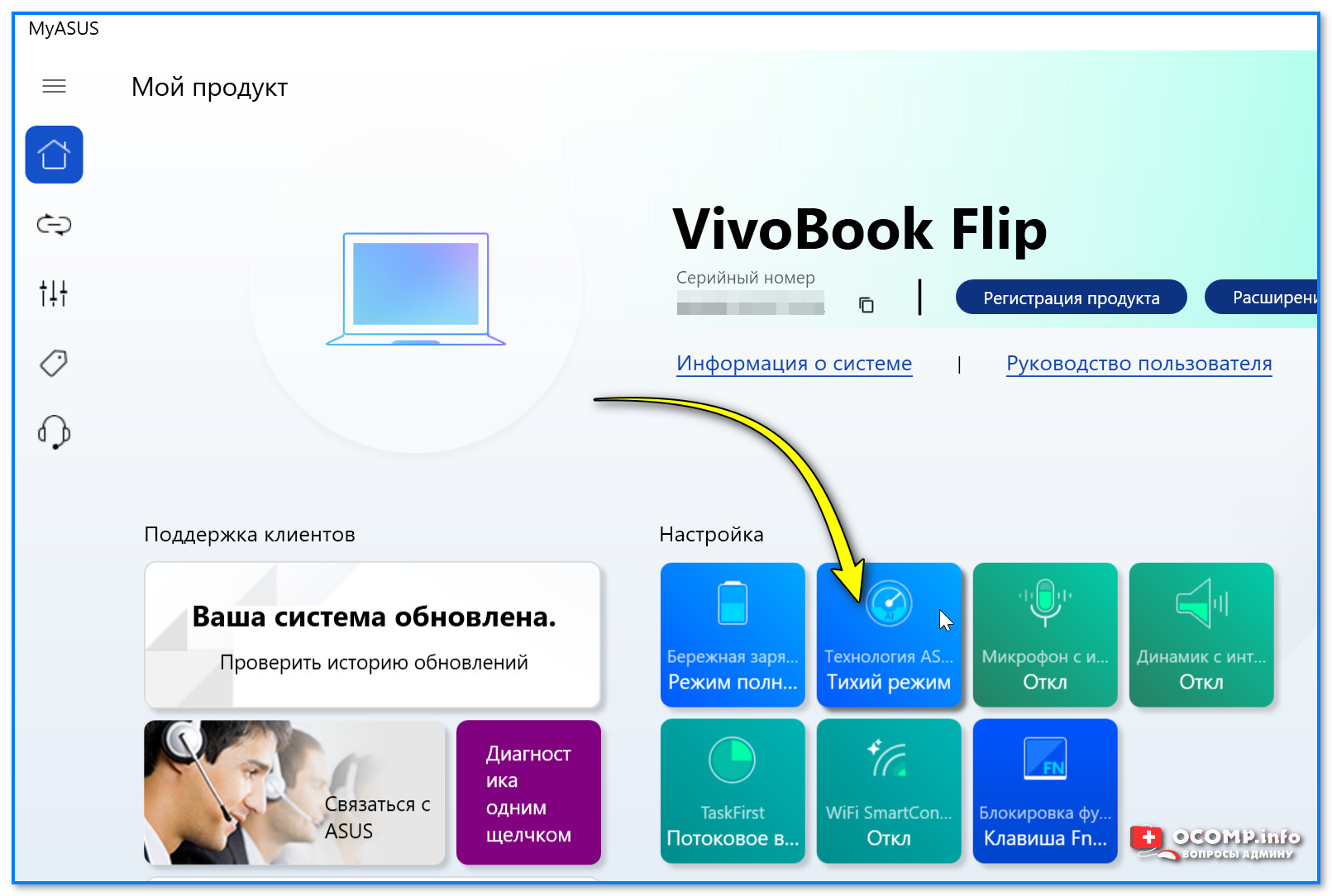
Режим охлаждения ЦП — MyAsus
*
Где загрузить драйвер, как его установить: способы
- 📌 Вариант 1: зайти на сайт своего 👉производителя ноутбука (мат. платы) и посмотреть раздел "Драйверы / загрузка" (для ASUS страничка: https://www.asus.com/ru/support/downloadcenter/). Далее последовательно нужно загрузить все драйверы от производителя и установить их;
- 📌 Вариант 2: можно загрузить с сайта Intel https://www.intel.ru/content/www/ru/ru/support/detect.html;
- 📌 Вариант 3: на страницах блога я иногда рекомендую утилиту 👉Driver Booster (сегодня не будет исключением 😉). Она автоматически может просканировать вашу систему, найти последние версии драйверов (и необходимых библиотек), и установить их. Рекомендую вручную отметить только тот драйвер, который вас интересует (остальное обновлять не обязательно, если все корректно работает).
*
Дополнения по теме — приветствуются в комментариях ниже.
За сим откланяюсь, успехов!
👋
Другие записи: